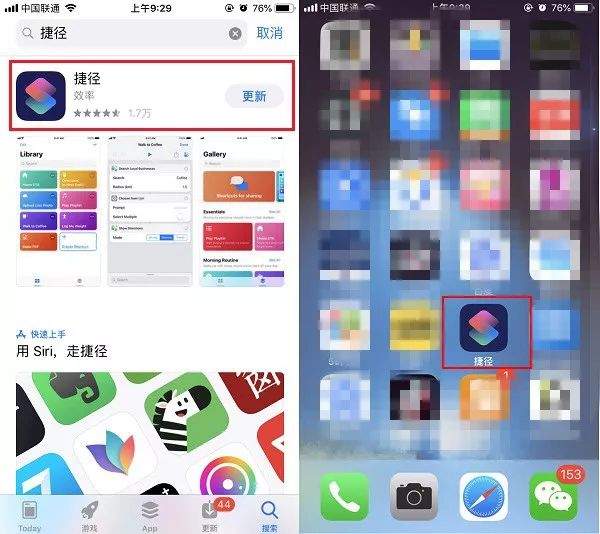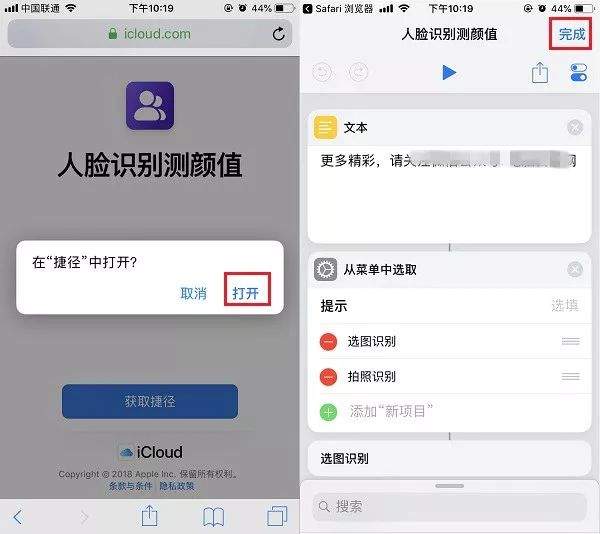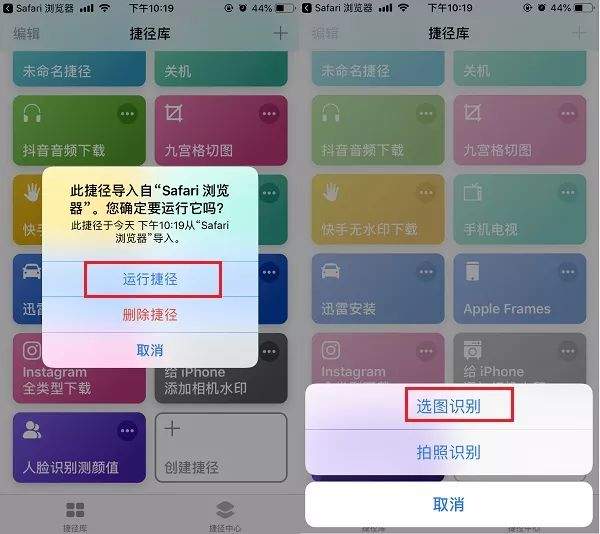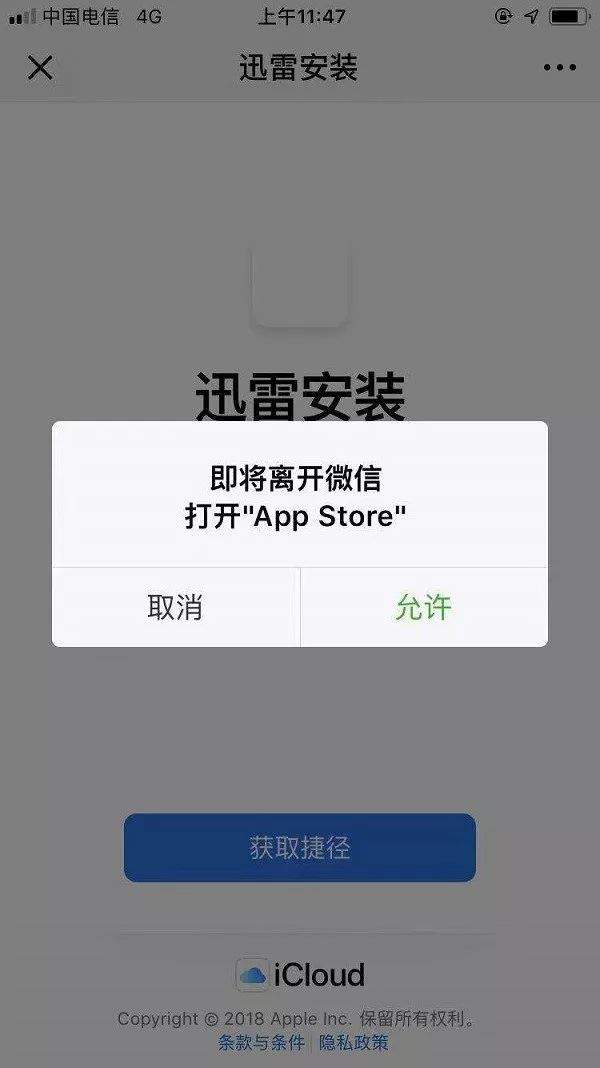苹果12捷径怎么设置出来(ios13捷径怎么用)
对于果粉朋友来说,如今“捷径”肯定不会陌生,通过安装一些实用捷径,可以大大提升我们iPhone手机的操作效率。那么,iOS12怎么安装捷径呢?虽然小编之前为大家带来的很多捷径分享,都有大致介绍使用方法,但还是有部分新手朋友不会使用,今天本文主要介绍下捷径安装方法,另外说以下捷径无法安装的原因和解决办法。
捷径
iOS12怎么安装捷径?
捷径原名为workflow,在iOS11中一直是以“workflow”。被苹果公司收购后,在最新的 iOS12 系统中,更名为「捷径」APP。由于捷径APP目前并不是内置APP,首次使用需要在 APP Store 搜索“捷径”然后安装使用,之后桌面上就可以看到捷径APP了,如图。
安装捷径APP之后,才可以创建捷径或安装他人共享的捷径。一般创建捷径比较麻烦,我们一般是使用网上的共享捷径,只需复制捷径地址,然后在苹果手机内置的Safari浏览器打开,然后根据提示,点击“打开”,再点右上角的“完成”即可成功添加捷径项目,如图所示。
捷径安装完成后,在捷径APP内,就可以找到我们刚才添加的一些捷径功能了,直接然点击“运行捷径”即可使用,如图所示。
捷径无法安装的原因和解决办法
捷径安装其实非常简单,但还有不少网友经常反馈无法安装捷径,不知道如何使用。其实,捷径安装失败,主要是以下几个原因导致的:
1、系统必须是iOS12以上,iOS11或更低版本已不支持捷径,需升级系统体验;
2、只有iPhone 5s或iPad mini 2以上机型才支持iOS12系统;
3、使用捷径之前,首先需要在APP Store(苹果应用商店)安装捷径APP,之后才可以使用;
4、请务必使用苹果手机内置的Safari浏览器打开共享的捷径地址,很多网友直接从微信或头条直接打开捷径共享地址,会导致无法出现捷径安装界面,直接进入了APP Store界面,导致无法安装,如下图所示。
很多初次使用捷径的果粉,要么是没有安装捷径APP,要么是并没有使用iPhone自带Safari浏览器中打开捷径安装地址,从而出现安装失败的情况,希望新手朋友,后续注意下哦。